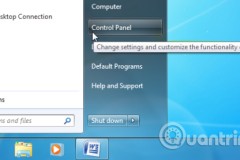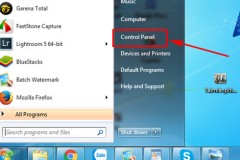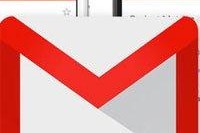Thông thường mặc định của các loại laptop đều là gập màn hình xuống sẽ chuyển về một trong ba chế độ: sleep, hibernate và shutdown. Cả ba chế độ này đều đưa chiếc laptop của bạn vào trạng thái 'Tắt' hoặc trạng thái 'Ngủ', mọi chương trình chạy trên máy sẽ dừng hoạt động, tiết kiệm năng lượng tiêu thụ pin và sẽ được chạy lại khi chúng ta khởi động máy tính.

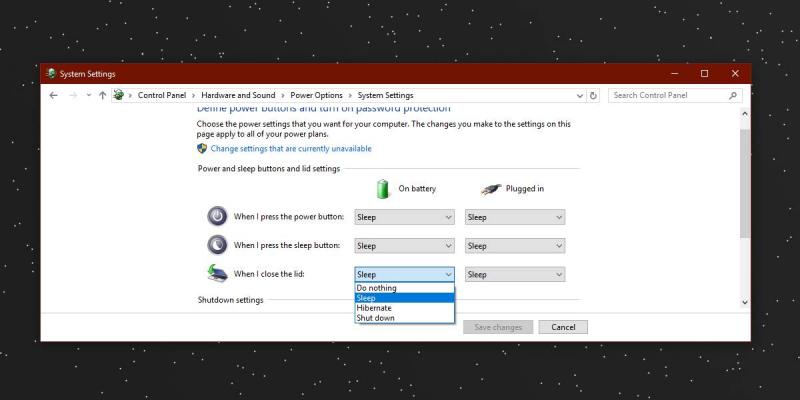
Tuy nhiên, thời gian khởi động lại laptop sau khi mở màn hình nên thường khá lâu khi Windows phải chạy lại các chương trình. Điều này khiến bạn cảm thấy mất nhiều thời gian để mở lại máy và bạn muốn thiết đặt làm sao để mỗi khi gập màn hình laptop xuống, Windows sẽ tự vào chế độ Log Off. Vậy làm thế nào? Đơn giản lắm khi bạn chỉ cần sử dụng một ứng dụng thứ ba có tên là Lid Lock và không cần phải thiết đặt nào khác, TCN sẽ hướng dẫn ngay sau đây.
Cài đặt Lock Windows 10
B1: Lid Lock là một ứng dụng hoàn toàn miễn phí tuy nhiên nhà phát triển của ứng dụng này đã 'ngừng hoạt động' cho nên bạn không thể tải trực tiếp ứng dụng này về máy. Thay vào đó, bạn hãy sử dụng kho phần mềm rất an toàn và tin cậy có tên là Softpedia theo link dưới đây:
B2: Sau khi tải và cài đặt Lid Lock như bình thường, ứng dụng này sẽ tự động chuyển xuống khay hệ thống với biểu tượng hình ổ khóa. Bạn nên cho Lid Lock quyền khởi động cùng Windows để Lid Lock hoạt động một cách hiệu quả nhất.
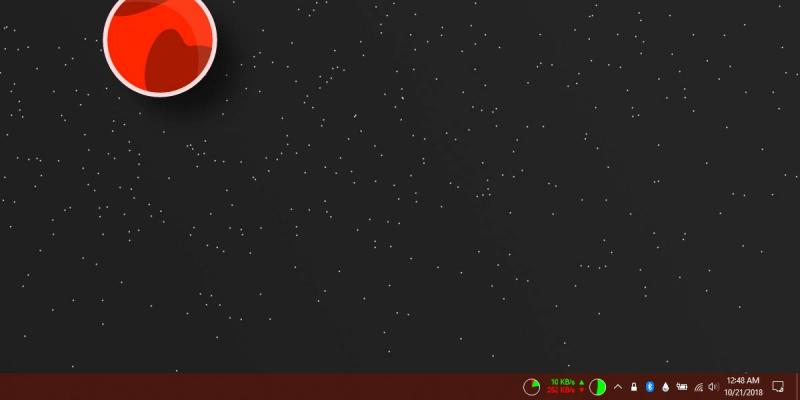
B3: Bây giờ, bạn chỉ cần đóng gập màn hình lại là Windows sẽ tự động vào chế độ Log Off. Laptop của bạn vẫn sẽ hoạt động và không vào chế độ sleep hay hibernate. Khi bạn mở màn hình laptop lên, bạn sẽ thấy màn hình đăng nhập và bạn chỉ cần nhập mật khẩu là có thể sử dụng được máy rồi. Rất thuận tiện phải không nào!

Các phiên bản Windows đều cho phép người dùng vào chế độ Log Off nhanh bằng cách nhấn tổ hợp phím Win + L. Tuy nhiên điều này khá thụ động và vẫn tốn thời gian của người dùng nên bạn có thể thử sử dụng ứng dụng vô cùng tiện lợi Lid Lock này.
Lưu ý: Việc gấp laptop mà không tắt máy này không nên lạm dụng quá, vì nó sẽ khiến chiếc laptop của bạn bị nóng, nhất là khi bạn để chúng trong balo và di chuyển trong thời gian dài.
Chúc các bạn thực hiện thành công!
Theo Addictive Tips
Nguồn : http://www.techrum.vn/threads/huong-dn-thit-dat-windows-10-vao-ch-d-log-off-khi-gp-man-hinh-laptop-xung.195915/